电脑右下角WiFi图标消失该如何恢复
- 格式:doc
- 大小:22.00 KB
- 文档页数:1
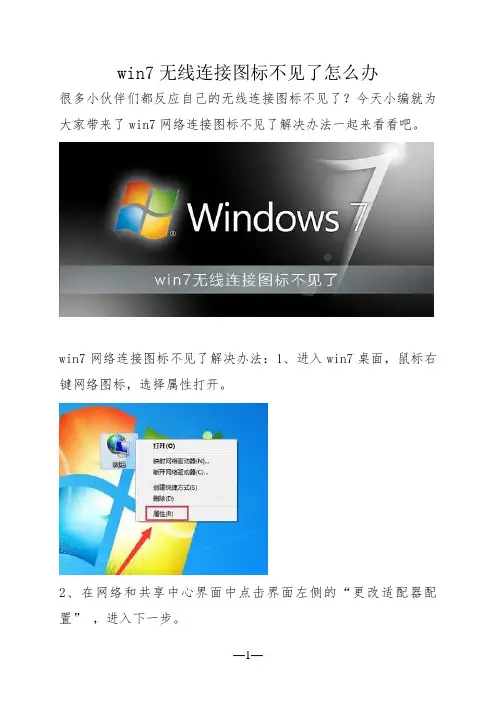
win7无线连接图标不见了怎么办
很多小伙伴们都反应自己的无线连接图标不见了?今天小编就为大家带来了win7网络连接图标不见了解决办法一起来看看吧。
win7网络连接图标不见了解决办法:1、进入win7桌面,鼠标右键网络图标,选择属性打开。
2、在网络和共享中心界面中点击界面左侧的“更改适配器配置” ,进入下一步。
3、在打开的界面中鼠标双击“无线网络连接图标”打开。
4、在弹出的无线网络连接状态窗口点击属性打开。
5、接着在新界面中点击“配置”按钮,进入下一步。
6、将“允许计算机关闭此设备以节约电源”前面勾去除,点击“确定”即可。
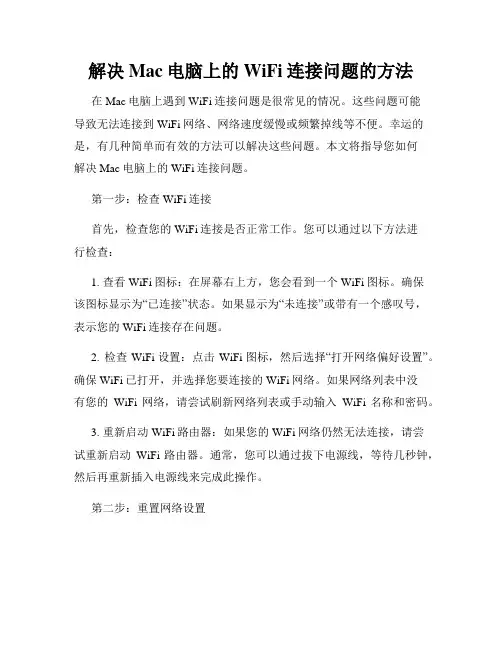
解决Mac电脑上的WiFi连接问题的方法在Mac电脑上遇到WiFi连接问题是很常见的情况。
这些问题可能导致无法连接到WiFi网络、网络速度缓慢或频繁掉线等不便。
幸运的是,有几种简单而有效的方法可以解决这些问题。
本文将指导您如何解决Mac电脑上的WiFi连接问题。
第一步:检查WiFi连接首先,检查您的WiFi连接是否正常工作。
您可以通过以下方法进行检查:1. 查看WiFi图标:在屏幕右上方,您会看到一个WiFi图标。
确保该图标显示为“已连接”状态。
如果显示为“未连接”或带有一个感叹号,表示您的WiFi连接存在问题。
2. 检查WiFi设置:点击WiFi图标,然后选择“打开网络偏好设置”。
确保WiFi已打开,并选择您要连接的WiFi网络。
如果网络列表中没有您的WiFi网络,请尝试刷新网络列表或手动输入WiFi名称和密码。
3. 重新启动WiFi路由器:如果您的WiFi网络仍然无法连接,请尝试重新启动WiFi路由器。
通常,您可以通过拔下电源线,等待几秒钟,然后再重新插入电源线来完成此操作。
第二步:重置网络设置如果WiFi连接问题仍然存在,您可以尝试重置网络设置。
请注意,这将删除您保存的WiFi密码、VPN设置和其他网络相关的设置。
执行以下步骤:1. 打开“系统偏好设置”:点击屏幕左上角的苹果图标,然后选择“系统偏好设置”。
2. 进入“网络”选项:在系统偏好设置窗口中,选择“网络”。
在左侧的网络列表中选择“WiFi”。
3. 重置网络设置:点击右下方的“高级”按钮,然后选择“TCP/IP”选项卡。
在底部找到“使用DHCP客户端ID”和“配置IPv6”复选框,并确保两者都取消勾选。
然后,点击“确定”保存更改。
4. 重新连接WiFi网络:回到“网络”选项卡,点击左下角的“应用”按钮应用更改。
然后选择您要连接的WiFi网络,并输入密码进行连接。
第三步:删除系统首选项文件在某些情况下,WiFi连接问题可能是由系统首选项文件的损坏导致的。
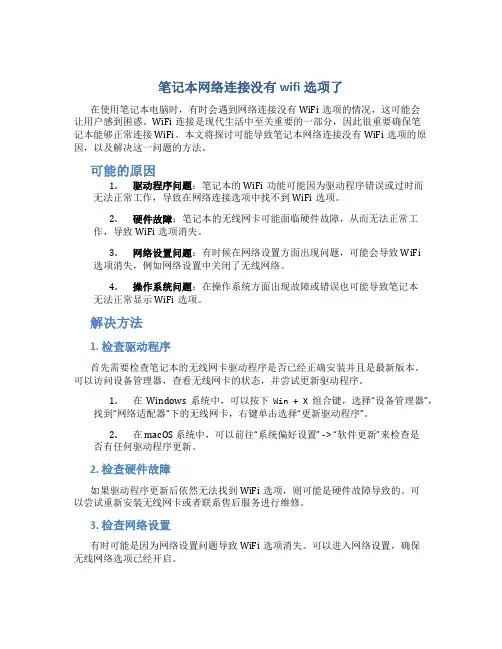
笔记本网络连接没有wifi选项了在使用笔记本电脑时,有时会遇到网络连接没有WiFi选项的情况,这可能会让用户感到困惑。
WiFi连接是现代生活中至关重要的一部分,因此很重要确保笔记本能够正常连接WiFi。
本文将探讨可能导致笔记本网络连接没有WiFi选项的原因,以及解决这一问题的方法。
可能的原因1.驱动程序问题:笔记本的WiFi功能可能因为驱动程序错误或过时而无法正常工作,导致在网络连接选项中找不到WiFi选项。
2.硬件故障:笔记本的无线网卡可能面临硬件故障,从而无法正常工作,导致WiFi选项消失。
3.网络设置问题:有时候在网络设置方面出现问题,可能会导致WiFi选项消失,例如网络设置中关闭了无线网络。
4.操作系统问题:在操作系统方面出现故障或错误也可能导致笔记本无法正常显示WiFi选项。
解决方法1. 检查驱动程序首先需要检查笔记本的无线网卡驱动程序是否已经正确安装并且是最新版本。
可以访问设备管理器,查看无线网卡的状态,并尝试更新驱动程序。
1.在Windows 系统中,可以按下Win + X组合键,选择“设备管理器”,找到“网络适配器”下的无线网卡,右键单击选择“更新驱动程序”。
2.在 macOS 系统中,可以前往“系统偏好设置” -> “软件更新”来检查是否有任何驱动程序更新。
2. 检查硬件故障如果驱动程序更新后依然无法找到WiFi选项,则可能是硬件故障导致的。
可以尝试重新安装无线网卡或者联系售后服务进行维修。
3. 检查网络设置有时可能是因为网络设置问题导致WiFi选项消失。
可以进入网络设置,确保无线网络选项已经开启。
4. 检查操作系统问题若以上方法无效,可能是因为操作系统出现问题。
可以尝试恢复系统到之前正常工作的状态,或者尝试重装操作系统。
结论网络连接没有WiFi选项也许会给用户带来困扰,但通常这个问题是可以迅速解决的。
通过检查驱动程序、硬件情况、网络设置以及操作系统,可以逐步排查问题所在,并采取相应的解决措施。
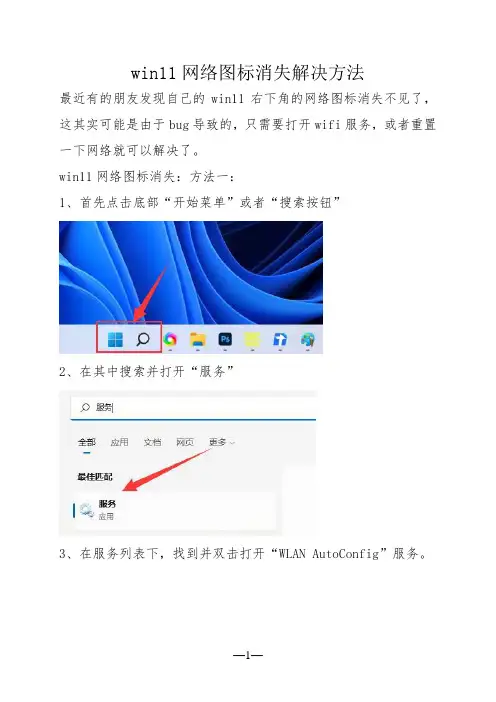
win11网络图标消失解决方法
最近有的朋友发现自己的win11右下角的网络图标消失不见了,这其实可能是由于bug导致的,只需要打开wifi服务,或者重置一下网络就可以解决了。
win11网络图标消失:方法一:
1、首先点击底部“开始菜单”或者“搜索按钮”
2、在其中搜索并打开“服务”
3、在服务列表下,找到并双击打开“WLAN AutoConfig”服务。
4、打开后,将“启动类型”改为“自动”,并点击下方“启动”
5、最后点击“确定”保存,再重启电脑应该就可以看到wifi图标了。
方法二:
1、如果还是没有wifi图标。
2、可以先打开设置,进入“网络和internet”
3、再进入其中的“高级网络设置”
4、然后点击“网络重置”
5、最后点击其中的“立即重置”即可解决。
(电脑会自动重启,
记得保存文件)
如果实在没有网络图标,其实在设置的网络选项下也可以联网。
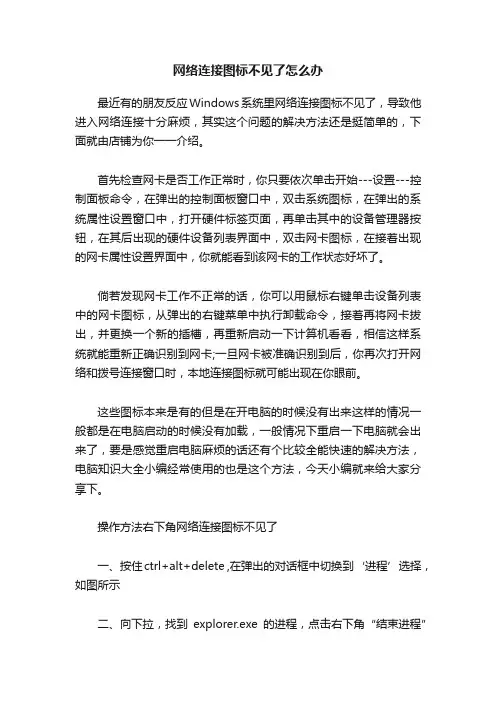
网络连接图标不见了怎么办最近有的朋友反应Windows系统里网络连接图标不见了,导致他进入网络连接十分麻烦,其实这个问题的解决方法还是挺简单的,下面就由店铺为你一一介绍。
首先检查网卡是否工作正常时,你只要依次单击开始---设置---控制面板命令,在弹出的控制面板窗口中,双击系统图标,在弹出的系统属性设置窗口中,打开硬件标签页面,再单击其中的设备管理器按钮,在其后出现的硬件设备列表界面中,双击网卡图标,在接着出现的网卡属性设置界面中,你就能看到该网卡的工作状态好坏了。
倘若发现网卡工作不正常的话,你可以用鼠标右键单击设备列表中的网卡图标,从弹出的右键菜单中执行卸载命令,接着再将网卡拔出,并更换一个新的插槽,再重新启动一下计算机看看,相信这样系统就能重新正确识别到网卡;一旦网卡被准确识别到后,你再次打开网络和拨号连接窗口时,本地连接图标就可能出现在你眼前。
这些图标本来是有的但是在开电脑的时候没有出来这样的情况一般都是在电脑启动的时候没有加载,一般情况下重启一下电脑就会出来了,要是感觉重启电脑麻烦的话还有个比较全能快速的解决方法,电脑知识大全小编经常使用的也是这个方法,今天小编就来给大家分享下。
操作方法右下角网络连接图标不见了一、按住ctrl+alt+delete ,在弹出的对话框中切换到‘进程’选择,如图所示二、向下拉,找到explorer.exe的进程,点击右下角“结束进程”三、然后点击右上角文件——新建任务,在弹出的对话框中输入exeplorer,确定后,电脑就会重新加载一下,稍等一会右下角网络连接图标就出现了使用此方法,像右下角网络图标不见了,右下角声音图标不见了,右下角电源图标不见了都能找让它们重新出现。
原因这个问题是由下面的一种或多种原因引起的:1、即插即用服务没有运行,导致本地连接图标不能显示。
2、远程过程调用(RPC) 服务没有运行,导致新建连接图标不能显示。
3、您使用 Dcomcnfg.exe 工具改变了 DCOM 默认设置,导致出现本文中上面介绍的错误信息。
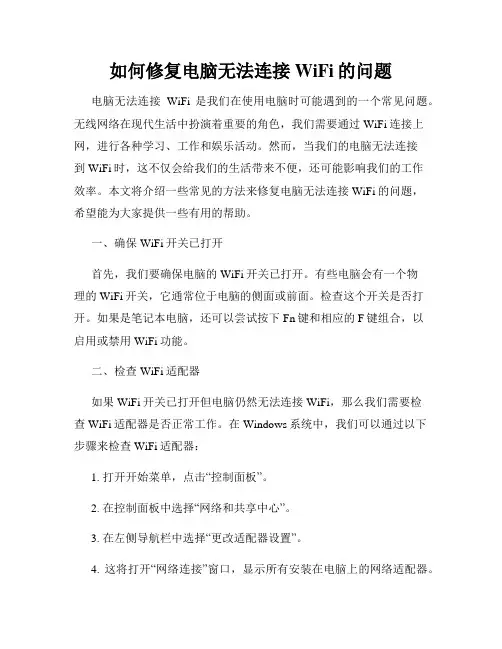
如何修复电脑无法连接WiFi的问题电脑无法连接WiFi是我们在使用电脑时可能遇到的一个常见问题。
无线网络在现代生活中扮演着重要的角色,我们需要通过WiFi连接上网,进行各种学习、工作和娱乐活动。
然而,当我们的电脑无法连接到WiFi时,这不仅会给我们的生活带来不便,还可能影响我们的工作效率。
本文将介绍一些常见的方法来修复电脑无法连接WiFi的问题,希望能为大家提供一些有用的帮助。
一、确保WiFi开关已打开首先,我们要确保电脑的WiFi开关已打开。
有些电脑会有一个物理的WiFi开关,它通常位于电脑的侧面或前面。
检查这个开关是否打开。
如果是笔记本电脑,还可以尝试按下Fn键和相应的F键组合,以启用或禁用WiFi功能。
二、检查WiFi适配器如果WiFi开关已打开但电脑仍然无法连接WiFi,那么我们需要检查WiFi适配器是否正常工作。
在Windows系统中,我们可以通过以下步骤来检查WiFi适配器:1. 打开开始菜单,点击“控制面板”。
2. 在控制面板中选择“网络和共享中心”。
3. 在左侧导航栏中选择“更改适配器设置”。
4. 这将打开“网络连接”窗口,显示所有安装在电脑上的网络适配器。
5. 找到无线适配器,确保它处于已启用状态。
如果适配器已禁用,右键点击它并选择“启用”。
如果上述步骤无法解决问题,我们可以尝试更新WiFi适配器的驱动程序。
可以到电脑制造商的官方网站上下载最新的驱动程序,然后按照说明进行安装。
三、重启路由器和电脑如果WiFi适配器工作正常但电脑仍然无法连接WiFi,我们可以尝试重启路由器和电脑。
有时候,路由器可能会出现一些临时的故障导致无法连接。
我们可以按以下步骤来重启路由器和电脑:1. 首先,关闭电脑和路由器的电源。
2. 等待几分钟后,再次打开电源。
3. 等待路由器完全启动后,再启动电脑。
四、检查WiFi网络设置如果上述措施仍然没有解决问题,那么我们可以检查一下电脑的WiFi网络设置是否正确。
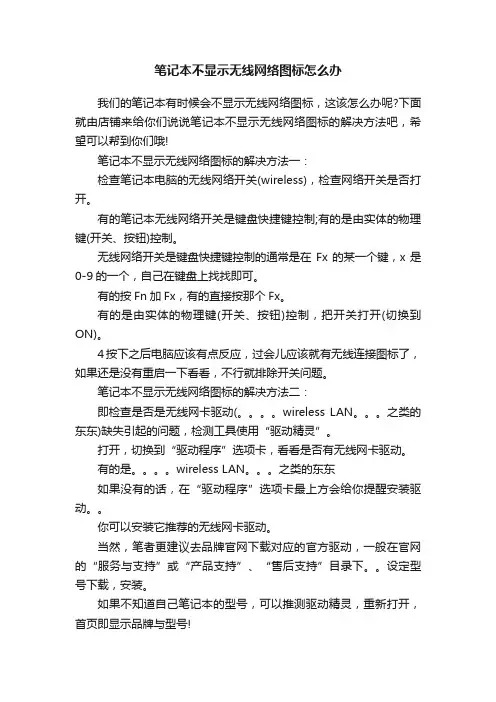
笔记本不显示无线网络图标怎么办
我们的笔记本有时候会不显示无线网络图标,这该怎么办呢?下面就由店铺来给你们说说笔记本不显示无线网络图标的解决方法吧,希望可以帮到你们哦!
笔记本不显示无线网络图标的解决方法一:
检查笔记本电脑的无线网络开关(wireless),检查网络开关是否打开。
有的笔记本无线网络开关是键盘快捷键控制;有的是由实体的物理键(开关、按钮)控制。
无线网络开关是键盘快捷键控制的通常是在Fx的某一个键,x是0-9的一个,自己在键盘上找找即可。
有的按Fn加Fx,有的直接按那个Fx。
有的是由实体的物理键(开关、按钮)控制,把开关打开(切换到ON)。
4按下之后电脑应该有点反应,过会儿应该就有无线连接图标了,如果还是没有重启一下看看,不行就排除开关问题。
笔记本不显示无线网络图标的解决方法二:
即检查是否是无线网卡驱动(。
wireless LAN。
之类的东东)缺失引起的问题,检测工具使用“驱动精灵”。
打开,切换到“驱动程序”选项卡,看看是否有无线网卡驱动。
有的是。
wireless LAN。
之类的东东
如果没有的话,在“驱动程序”选项卡最上方会给你提醒安装驱动。
你可以安装它推荐的无线网卡驱动。
当然,笔者更建议去品牌官网下载对应的官方驱动,一般在官网的“服务与支持”或“产品支持”、“售后支持”目录下。
设定型号下载,安装。
如果不知道自己笔记本的型号,可以推测驱动精灵,重新打开,首页即显示品牌与型号!。
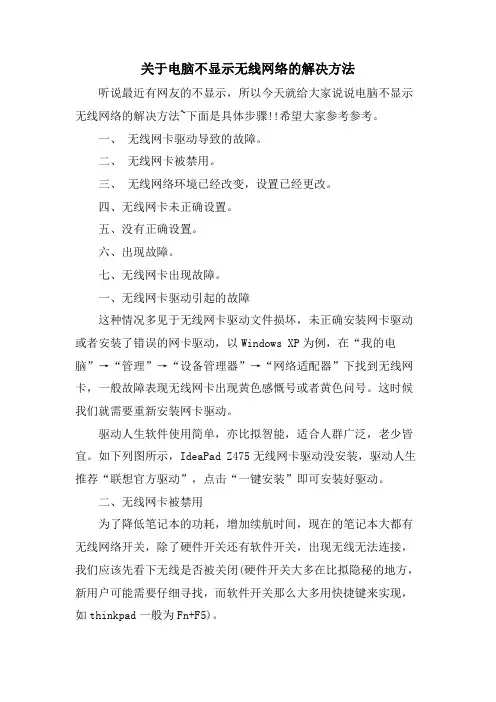
关于电脑不显示无线网络的解决方法听说最近有网友的不显示,所以今天就给大家说说电脑不显示无线网络的解决方法~下面是具体步骤!!希望大家参考参考。
一、无线网卡驱动导致的故障。
二、无线网卡被禁用。
三、无线网络环境已经改变,设置已经更改。
四、无线网卡未正确设置。
五、没有正确设置。
六、出现故障。
七、无线网卡出现故障。
一、无线网卡驱动引起的故障这种情况多见于无线网卡驱动文件损坏,未正确安装网卡驱动或者安装了错误的网卡驱动,以Windows XP为例,在“我的电脑”→“管理”→“设备管理器”→“网络适配器”下找到无线网卡,一般故障表现无线网卡出现黄色感慨号或者黄色问号。
这时候我们就需要重新安装网卡驱动。
驱动人生软件使用简单,亦比拟智能,适合人群广泛,老少皆宜。
如下列图所示,IdeaPad Z475无线网卡驱动没安装,驱动人生推荐“联想官方驱动”,点击“一键安装”即可安装好驱动。
二、无线网卡被禁用为了降低笔记本的功耗,增加续航时间,现在的笔记本大都有无线网络开关,除了硬件开关还有软件开关,出现无线无法连接,我们应该先看下无线是否被关闭(硬件开关大多在比拟隐秘的地方,新用户可能需要仔细寻找,而软件开关那么大多用快捷键来实现,如thinkpad一般为Fn+F5)。
另外还有一种可能是无线网卡在设备管理器或者网上邻居被禁用了。
以Windows XP为例,下面用图片来看一下。
1、在“我的电脑”→“管理”→“设备管理器”→“网络适配器”看到以下画面:2、在“网上邻居”→“属性”看到以下画面:以上两种情况我们只需在红框内点击右键,选择“启用”即可。
三、无线网络环境已经改变另外一种原因是无线名称(SSID)或者无线密码已经改变,这种情况常见于多个用户共用一无线网络环境,一方改了参数,而另一方却不知道,或者DHCP效劳功能出现故障还有就是无线了MAC地址绑定或IP地址过滤。
也就是路由器设置已经更改。
1、如果用户能够得到新的设置,那么可直接找到新的SSID或者输入新的密钥登陆,如果用户不知道新的设置但知道路由器帐号密码的话可以通过有线网络或者可以正常连接无线网络的设备进去查看无线参数的,下面以TP-LINK为例:在IE地址栏输入192.168.1.1进入路由器设置界面,帐号密码TP-LINK默认均为admin;输入后界面如下列图所示,点击“无线参数”→“根本设置”,即可看到SSID号;接着点击“无线平安设置”,那么可看到无线密码。
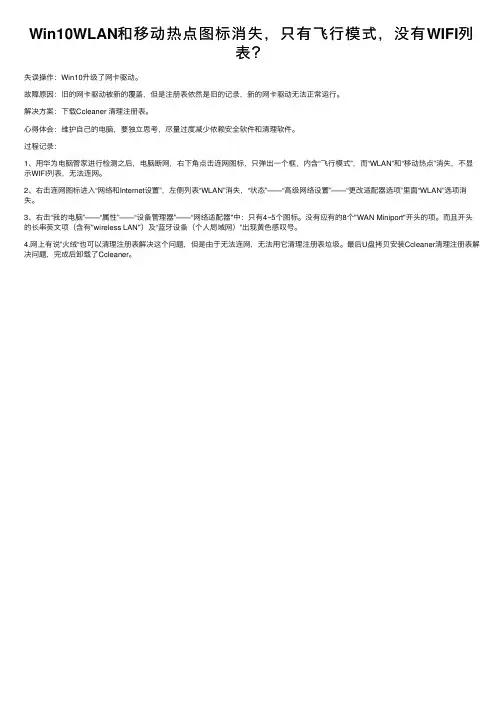
Win10WLAN和移动热点图标消失,只有飞⾏模式,没有WIFI列
表?
失误操作:Win10升级了⽹卡驱动。
故障原因:旧的⽹卡驱动被新的覆盖,但是注册表依然是旧的记录,新的⽹卡驱动⽆法正常运⾏。
解决⽅案:下载Ccleaner 清理注册表。
⼼得体会:维护⾃⼰的电脑,要独⽴思考,尽量过度减少依赖安全软件和清理软件。
过程记录:
1、⽤华为电脑管家进⾏检测之后,电脑断⽹,右下⾓点击连⽹图标,只弹出⼀个框,内含“飞⾏模式”,⽽“WLAN”和“移动热点”消失,不显⽰WIFI列表,⽆法连⽹。
2、右击连⽹图标进⼊“⽹络和Internet设置”,左侧列表“WLAN”消失,“状态”——“⾼级⽹络设置”——“更改适配器选项”⾥⾯“WLAN”选项消失。
3、右击“我的电脑”——“属性”——“设备管理器”——“⽹络适配器"中:只有4~5个图标。
没有应有的8个"WAN Miniport"开头的项。
⽽且开头的长串英⽂项(含有"wireless LAN")及“蓝⽛设备(个⼈局域⽹)”出现黄⾊感叹号。
4.⽹上有说”⽕绒“也可以清理注册表解决这个问题,但是由于⽆法连⽹,⽆法⽤它清理注册表垃圾。
最后U盘拷贝安装Ccleaner清理注册表解决问题,完成后卸载了Ccleaner。
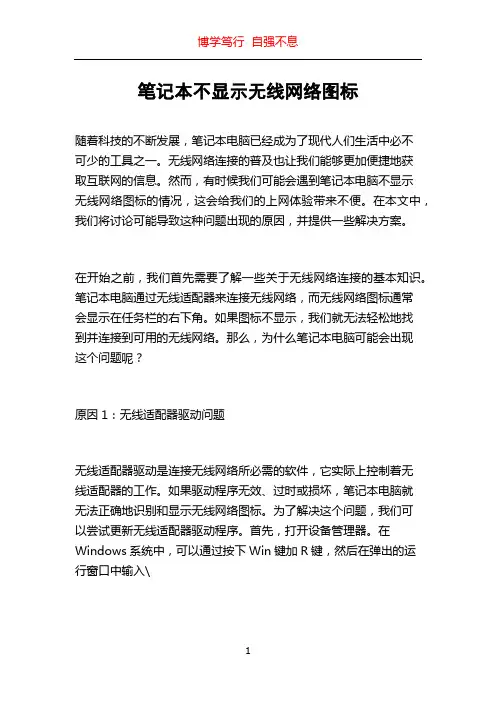
博学笃行自强不息
笔记本不显示无线网络图标
随着科技的不断发展,笔记本电脑已经成为了现代人们生活中必不
可少的工具之一。
无线网络连接的普及也让我们能够更加便捷地获
取互联网的信息。
然而,有时候我们可能会遇到笔记本电脑不显示
无线网络图标的情况,这会给我们的上网体验带来不便。
在本文中,我们将讨论可能导致这种问题出现的原因,并提供一些解决方案。
在开始之前,我们首先需要了解一些关于无线网络连接的基本知识。
笔记本电脑通过无线适配器来连接无线网络,而无线网络图标通常
会显示在任务栏的右下角。
如果图标不显示,我们就无法轻松地找
到并连接到可用的无线网络。
那么,为什么笔记本电脑可能会出现
这个问题呢?
原因1:无线适配器驱动问题
无线适配器驱动是连接无线网络所必需的软件,它实际上控制着无
线适配器的工作。
如果驱动程序无效、过时或损坏,笔记本电脑就
无法正确地识别和显示无线网络图标。
为了解决这个问题,我们可
以尝试更新无线适配器驱动程序。
首先,打开设备管理器。
在Windows系统中,可以通过按下Win键加R键,然后在弹出的运行窗口中输入\
1。
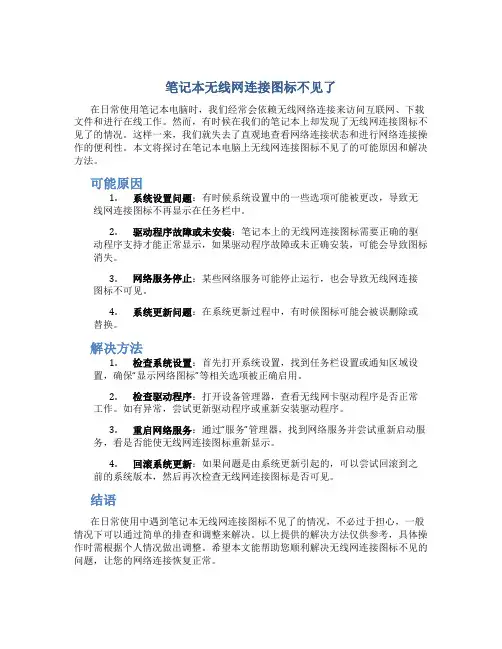
笔记本无线网连接图标不见了在日常使用笔记本电脑时,我们经常会依赖无线网络连接来访问互联网、下载文件和进行在线工作。
然而,有时候在我们的笔记本上却发现了无线网连接图标不见了的情况。
这样一来,我们就失去了直观地查看网络连接状态和进行网络连接操作的便利性。
本文将探讨在笔记本电脑上无线网连接图标不见了的可能原因和解决方法。
可能原因1.系统设置问题:有时候系统设置中的一些选项可能被更改,导致无线网连接图标不再显示在任务栏中。
2.驱动程序故障或未安装:笔记本上的无线网连接图标需要正确的驱动程序支持才能正常显示,如果驱动程序故障或未正确安装,可能会导致图标消失。
3.网络服务停止:某些网络服务可能停止运行,也会导致无线网连接图标不可见。
4.系统更新问题:在系统更新过程中,有时候图标可能会被误删除或替换。
解决方法1.检查系统设置:首先打开系统设置,找到任务栏设置或通知区域设置,确保“显示网络图标”等相关选项被正确启用。
2.检查驱动程序:打开设备管理器,查看无线网卡驱动程序是否正常工作。
如有异常,尝试更新驱动程序或重新安装驱动程序。
3.重启网络服务:通过“服务”管理器,找到网络服务并尝试重新启动服务,看是否能使无线网连接图标重新显示。
4.回滚系统更新:如果问题是由系统更新引起的,可以尝试回滚到之前的系统版本,然后再次检查无线网连接图标是否可见。
结语在日常使用中遇到笔记本无线网连接图标不见了的情况,不必过于担心,一般情况下可以通过简单的排查和调整来解决。
以上提供的解决方法仅供参考,具体操作时需根据个人情况做出调整。
希望本文能帮助您顺利解决无线网连接图标不见的问题,让您的网络连接恢复正常。
笔记本电脑里找不到wlan怎么办
想用笔记本上网的时候,突然发现,自己的笔记本却没有无线网络wlan连接的符号,连接不了wlan,那么你知道笔记本电脑里找不到wlan怎么办吗?下面是店铺整理的一些关于解决笔记本电脑里找不到wlan的相关资料,供你参考。
笔记本电脑里找不到wlan的解决方法一
1、笔记本无线开关没有开启;
2、笔记本无线网卡被禁用;
3、笔记本无线网卡驱动版本过低
4、笔记本无线相关服务未启动或者被禁用;
5、笔记本无线网卡故障。
6、可以进入笔记本电脑服务设置,检查下Wireless Zero Configuration等无线相关服务是否启动,具体如下图所示:
笔记本电脑里找不到wlan的解决方法二
检查网络适配器是否被禁用。
若被禁用,最后一张图片的禁用应当是启用,修正即可。
台式电脑怎么wifi上网标题:台式电脑上网指南:如何使用WiFi接入网络导言:随着无线技术的飞速发展,WiFi已成为我们日常使用互联网的主要方式之一。
然而,很多人在使用台式电脑上网时对WiFi连接还感到头疼。
本文旨在向大家介绍如何使用WiFi连接台式电脑上网的方法和注意事项。
无论您是新手还是有一些经验,我们相信这些提示对您都会有所帮助。
一、确保你的台式电脑拥有无线网卡在尝试通过WiFi连接上网之前,你需要确保你的台式电脑已经安装了无线网卡。
如何确定你的电脑是否有无线网卡?你可以查看电脑的设备管理器。
打开设备管理器的方法是:点击【开始】菜单,然后输入“设备管理器”。
在设备管理器中,展开“网络适配器”一栏,如果列表中有无线网卡的标识,那么恭喜你,你的电脑已经有了无线网卡。
如果你的台式电脑没有内置无线网卡,不必担心,你可以通过购买一个USB WiFi适配器来为你的台式电脑添加无线网络功能。
这种适配器通常插入电脑的USB接口,并且具有相当不错的性能和兼容性。
二、连接WiFi信号1. 在桌面右下角,你可以找到一个类似于“无线网络连接”的图标,双击打开这个图标。
2. 接下来,在弹出的WiFi连接列表中,你会看到可用的无线网络。
鼠标右键单击你想要连接的网络,然后选择“连接”选项。
3. 如果该网络需要密码,你需要输入正确的密码,然后点击“连接”按钮。
现在,你的台式电脑已经成功连接到WiFi网络。
可以尝试打开浏览器,访问任何网站来验证连接是否正常。
三、提高WiFi信号强度如果你发现WiFi信号不够强,导致网络连接不稳定或者速度慢,下面几个方法可以帮助你提高WiFi信号强度:1. 重新调整路由器的位置:确保路由器与电脑尽可能地靠近,减少障碍物对信号的干扰。
2. 确保路由器更新至最新固件版本:路由器固件的更新可以修复一些已知的问题,并提供更好的性能和稳定性。
3. 考虑使用WiFi信号增强器:如果你的台式电脑远离路由器或者有很多障碍物阻挡,考虑使用WiFi信号增强器扩展信号覆盖范围。
电脑无法显示WiFi列表仅显示宽带连接问题的解决方法在日常使用电脑的过程中,有时会遇到无法显示WiFi列表,仅能看到宽带连接的情况,这给我们的网络连接带来了困扰。
今天我们将探讨这个问题的解决方法。
1. 检查无线网卡驱动程序首先,我们需要确保电脑的无线网卡驱动程序已经安装并正常运行。
可以通过设备管理器查看无线网卡的状态,如果有黄色感叹号或者提示需要更新驱动程序,就需要及时更新或重新安装无线网卡驱动程序。
2. 启用无线网卡有时候我们会不小心禁用了无线网卡,导致无法显示WiFi列表。
可以通过以下步骤来启用无线网卡: - 右击任务栏右下角的网络图标 - 选择“打开网络和Internet设置” - 在“更改您的网络设置”中找到“更改适配器选项” - 找到无线网卡,右击选择“启用”3. 检查网络设置有时候网络设置的问题也会导致无法显示WiFi列表。
可以尝试以下方法来修复: - 确保无线网络已经打开 - 检查网络共享中心设置 - 尝试重新连接WiFi网络4. 执行网络故障排除Windows系统提供了内置的网络故障排除工具,可以帮助我们自动检测和修复网络连接问题。
可以通过以下步骤执行网络故障排除: - 在任务栏搜索框中输入“故障排除”,点击打开 - 选择“网络故障排除”并按照指示操作5. 更新操作系统有时候操作系统的更新也可以解决网络连接问题。
可以通过以下步骤来更新操作系统: - 进入设置 - 选择“更新和安全” - 点击“检查更新”结语通过以上方法,我们可以解决电脑无法显示WiFi列表仅显示宽带连接的问题。
希望这些方法能够帮助到遇到这个问题的朋友们,让我们的网络连接更加稳定和顺畅。
笔记本电脑连接WiFi选项不见了怎么回事最近,很多用户反映他们的笔记本电脑突然发现连接WiFi的选项不见了,引起了一些困扰。
在日常使用中,WiFi连接对于笔记本电脑的重要性不言而喻,因此出现连接选项消失的情况,无疑会给用户的网络体验带来困扰。
那么,笔记本电脑连接WiFi选项不见了究竟是怎么一回事呢?可能原因分析1. 驱动问题一种可能的情况是笔记本电脑的无线网卡驱动出现了问题,导致了连接选项不见。
在电脑使用过程中,如果无线网卡的驱动程序出现异常,就有可能影响到WiFi连接的显示。
这种情况下,用户可以尝试更新无线网卡的驱动程序,或者重新安装驱动程序来解决问题。
2. 操作系统设置另外一种可能是操作系统的设置发生了变化,导致了WiFi连接选项的消失。
用户可能在操作系统中对网络设置进行了一些调整,不慎关闭了WiFi功能显示,造成了连接选项不见的情况。
用户可以通过操作系统的网络设置界面来检查WiFi 连接选项是否被关闭,并进行相应调整。
3. 硬件故障除了驱动问题和操作系统设置外,也有可能是笔记本电脑的无线网卡硬件出现了故障,导致了连接选项不见。
这种情况下,用户可以尝试通过设备管理器来查看无线网卡设备是否正常工作,或者将笔记本电脑送修处理。
解决方法针对不同的可能原因,用户可以尝试以下解决方法:1.更新驱动程序:通过设备管理器或者厂家官网,下载最新的无线网卡驱动程序并安装,可能会恢复连接选项。
2.检查网络设置:在操作系统的网络设置界面中,查看WiFi连接选项是否被关闭,如有需要可重新启用。
3.查看硬件状态:通过设备管理器检查无线网卡设备是否正常,如有异常可以尝试禁用/启用设备或重新插拔设备。
4.重启设备:有时候简单的重启设备也可以解决一些问题,尝试重启笔记本电脑后查看WiFi连接选项是否恢复。
结语在日常使用中,笔记本电脑连接WiFi选项不见了可能是因为驱动问题、操作系统设置或者硬件故障所导致。
针对不同的可能原因,用户可以选择相应的解决方法来尝试解决问题。
笔记本电脑怎么连wifi没有无线图标了
随着科技的发展,笔记本电脑已经成为人们生活中不可或缺的一部分。
而连接WiFi是人们使用笔记本电脑时所必须面对的一个问题之一。
然而,有时候在使用笔记本电脑连接WiFi的过程中,会出现没有无线图标的情况,这给人们带来了困扰。
本文将介绍笔记本电脑连接WiFi没有无线图标的原因以及解决方法。
原因分析
没有无线图标的情况可能是由以下几个方面引起的:
1.驱动问题:笔记本电脑可能存在WiFi驱动问题,导致无线网卡无法
正常工作,从而无法显示无线图标。
2.系统设置问题:有时候系统的WiFi设置可能发生错误,也有可能导
致无线图标不显示。
3.硬件故障:无线网卡硬件故障也是导致无线图标消失的原因之一。
解决方法
针对上述原因,我们可以采取以下方法解决笔记本电脑连接WiFi没有无线图标的问题:
1.检查驱动更新:可以通过设备管理器查看无线网卡的驱动是否已经
安装或者更新至最新版本。
2.重新启用WiFi:可以进入系统设置中的网络设置,确认WiFi是否
已经启用。
有时候只是系统设置的问题导致无线图标不显示。
3.重启网络服务:可以尝试重启网络服务,有时候这样就可以恢复无
线网络连接。
4.检查硬件连接:如果以上方法都无法解决问题,可能需要打开笔记
本电脑检查无线网卡是否连接良好,或者是否存在硬件故障。
总的来说,笔记本电脑连接WiFi没有无线图标的问题并不难解决,大部分情况下可以通过简单的方法进行修复。
但如果以上方法都无效,可能需要寻求专业人员的帮助,毕竟可能是硬件故障引起的问题。
希望本文对您有所帮助!。
Windows10系统自带的开wifi的功能如何使用步骤1:点击右下角的Wi-Fi图标在Windows 10任务栏的右下角,你会看到一个Wi-Fi图标。
点击它会打开一个Wi-Fi菜单。
步骤2:选择要连接的Wi-Fi网络在Wi-Fi菜单中,你会看到附近可用的Wi-Fi网络列表。
点击你要连接的Wi-Fi网络的名称。
步骤3:输入Wi-Fi密码如果你连接的是一个需要密码的Wi-Fi网络,系统会要求你输入密码。
在输入框中输入密码后,点击连接按钮。
步骤4:等待连接完成系统会自动连接到你选择的Wi-Fi网络。
你可以在任务栏的Wi-Fi图标旁边看到连接状态。
步骤5:连接成功一旦连接成功,你就可以开始使用Wi-Fi网络了。
你可以通过浏览器访问网页,使用各种在线应用程序等。
此外,Windows 10还提供了一些高级的Wi-Fi设置,可以根据你的需求进行自定义配置。
下面是一些常见的高级设置:1.忘记网络:如果你曾经连接过一个Wi-Fi网络,但现在不想再连接它,可以在Wi-Fi菜单中选择该网络,并点击“忘记”按钮。
系统将不会再自动连接到该网络。
2.网络属性:在Wi-Fi菜单中,你可以右键点击一个已连接的Wi-Fi 网络,然后选择“属性”选项。
在属性窗口中,你可以查看该网络的详细信息,如安全类型、信号强度等。
3.网络共享:在Windows 10系统中,你可以将你的Wi-Fi网络共享给其他设备。
在Wi-Fi菜单中,点击右下角的“更多”按钮,然后选择“网络和Internet设置”。
在设置窗口中,选择“移动热点”选项卡,然后打开移动热点开关。
你可以设置一个网络名称和密码,以便其他设备连接。
4.代理设置:如果你的网络需要使用代理服务器进行连接,你可以在Wi-Fi菜单中选择一个Wi-Fi网络,然后点击“代理设置”链接。
在代理设置窗口中,你可以配置代理服务器的详细信息。
总结:Windows 10系统自带的开启Wi-Fi功能非常简单。
电脑右下角WiFi图标消失该如何恢复
Win7系统电脑无线网络图标不见了怎么办?电脑右下角WiFi图标消失该如何恢复?下面给大家介绍恢复无线网络图标的方法。
方法一:
1、点击开始菜单,选择控制面板;
2、将右上角的查看方式更改为小图标,win7装机版,点击“网络和共享中心”,然后点击左侧的“更改适配器设置”;
3、在打开的网络连接窗口上,查看无线网络连接是否已经被禁用,如果被禁用就重新连接。
方法二:
1、按Win+R键,打开运行,输入regedit,点击确定;
2、在打开的注册表编辑器界面中展开至HEKY-CURRENT-USERSoftwareClassesLocal settingsSoftwareMicrosoftWindowsCurrentVersionTrayNotify;
3、在右侧找到并删除IconStreams和PastIconsStream值。
1。